
Возможности программного обеспечения от Microsoft достаточно широки. В том числе, Word позволяет создавать рекламные брошюры для компаний, а также для тех, кто хочет преподнести свою информацию необычно и оригинально. Буклет – это один из важных инструментов, используемый в рекламной деятельности. Он представляет собой сложенный пополам лист бумаги, который кратко и доступно подает информацию. В этой статье рассматривается, как создать брошюру в Ворде.
Создание брошюры в MS Word 2016 и 2013
Microsoft Word регулярно обновляется. В версии 2013 года появились дополнительные опции, которые помогают сделать качественную брошюру, благодаря уже имеющимся шаблонам. Существует несколько способов для создания буклета. Чтобы сделать его стандартным и самым распространенным методом, нужно следовать пошаговой инструкции.
Полезно: Программа для создания бейджиков
Шаг 1. Для начала перейдите во вкладку с разметкой страницы. В разделе параметров в правом нижнем углу есть специальный значок для открытия диалогового окна. Шаг 2. Появится окно с первой вкладкой «Поля». Здесь в разделе «Страницы» в списке выберите «Брошюра». Поле «Переплет» позволяет задать расстояние между буквами и линией сгиба.
Шаг 2. Появится окно с первой вкладкой «Поля». Здесь в разделе «Страницы» в списке выберите «Брошюра». Поле «Переплет» позволяет задать расстояние между буквами и линией сгиба. 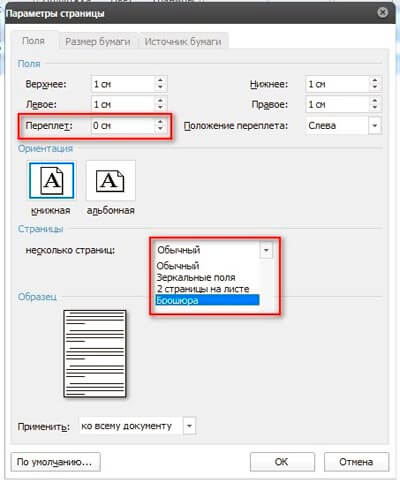 Шаг 3. Затем нужно будет сформировать будущую брошюру. Первая страница используется в качестве титульного листа, который предоставляет Microsoft Word. Об оформлении пошагово будет описано ниже.
Шаг 3. Затем нужно будет сформировать будущую брошюру. Первая страница используется в качестве титульного листа, который предоставляет Microsoft Word. Об оформлении пошагово будет описано ниже.
Полезно: Программы для печати плакатов на обычном принтере
Создать брошюру в Microsoft Word версии 2013 и 2016 несложно. Для этого перейдите во вкладку «Файл» и выберите раздел «Создать». Программа предложит шаблоны документов, среди которых есть нужный – «Шаблон буклета, складывающего втрое». 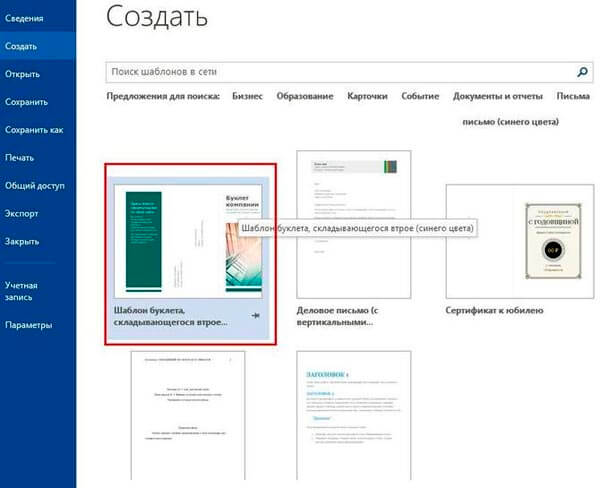
Нажав на него, вы перейдите в окно с информацией о брошюре. Внизу есть кнопка «Создать», нажмите на нее. 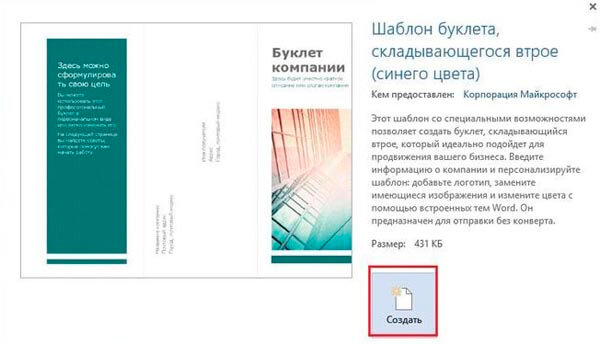 Вам останется только отредактировать буклет под себя. Для этого поменяйте текст и изображения, которые предложены в шаблоне, на свои. В панели инструментов, расположенной вверху, перейдите в раздел «Вставка», затем нажмите на соответствующую кнопку. Появится выпадающее окно с вариантами первых страниц. Также шаблоны можно загрузить с официального сайта MS Office. Чтобы изменить цвет страницы, зайдите на вкладку «Дизайн» и выберите нужный пункт. Появится палитра цветов, из которой можно выбрать подходящий оттенок для буклета. Текст можно прописать в полях страницы, которые активны. Есть возможность выбрать его расположение и шрифт.
Вам останется только отредактировать буклет под себя. Для этого поменяйте текст и изображения, которые предложены в шаблоне, на свои. В панели инструментов, расположенной вверху, перейдите в раздел «Вставка», затем нажмите на соответствующую кнопку. Появится выпадающее окно с вариантами первых страниц. Также шаблоны можно загрузить с официального сайта MS Office. Чтобы изменить цвет страницы, зайдите на вкладку «Дизайн» и выберите нужный пункт. Появится палитра цветов, из которой можно выбрать подходящий оттенок для буклета. Текст можно прописать в полях страницы, которые активны. Есть возможность выбрать его расположение и шрифт.
Красиво оформить можно другие страницы буклета. Во вкладке «Вставка» вы можете подобрать оригинальные текстовые поля в областях для текста. Кликнув по окну «Текстовое поле», вы увидите встроенные варианты. После выбора оформления кликните по внутренней области панели. Это даст возможность изменить ее: выбрать подходящий шрифт или цвет фона, добавить надпись.
Чтобы вставить изображение, нужно в соответствующей вкладке выбрать пункт «Рисунки». Выбрать картинку можно из списка предложенных программой или через проводник загрузить свою собственную. После добавления появится новая вкладка – «Формат». Перейдя на нее, можно отредактировать его положение на странице, подобрать границы или рамку.  Чтобы буклет получился двусторонним, листы нужно создавать отдельно друг от друга. Если вы решили задать цветной фон, то на второй странице нужно сделать дополнительные манипуляции:
Чтобы буклет получился двусторонним, листы нужно создавать отдельно друг от друга. Если вы решили задать цветной фон, то на второй странице нужно сделать дополнительные манипуляции:
Шаг 1. Перейдите во вкладку «Рисование» и нажмите на фигуру в виде прямоугольника.  Шаг 2. Мышкой растяните фигуру по всей странице. Сначала текст и изображения исчезнут, но нужно прямоугольник поместить на задний план. Для этого в панели рисования перейдите в пункт «Порядок» и выберите «Поместить за текстом».
Шаг 2. Мышкой растяните фигуру по всей странице. Сначала текст и изображения исчезнут, но нужно прямоугольник поместить на задний план. Для этого в панели рисования перейдите в пункт «Порядок» и выберите «Поместить за текстом».  Брошюра снова отобразится, но теперь она будет в рамке. После чего можно выбрать нужный цвет заливки.
Брошюра снова отобразится, но теперь она будет в рамке. После чего можно выбрать нужный цвет заливки.
Создание брошюры в MS Word 2007 и 2010
В более старых версиях текстового редактора буклет нужно действовать самостоятельно посредством встроенных инструментов. Ниже описано, как создать брошюру в Ворде пошагово.
Шаг 1. Сначала запустите Ворд, после чего нужно сменить положение пустой страницы. Чтобы это сделать, во вкладке «Разметка страницы» нажмите на кнопку «Ориентация», затем «Альбомная». Страница повернется.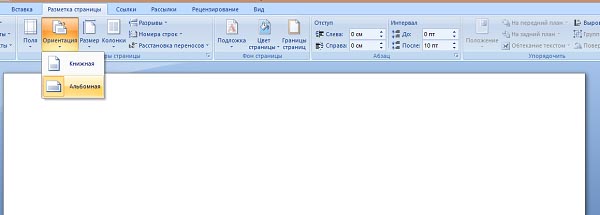
Полезно: Как сделать альбомной только одну страницу в документе Word?
Шаг 2. В этой же вкладке выберите пункт «Поля», после чего откроется список шаблонов. Нажмите на пункт с настройкой полей и в появившемся окне задайте значения по 1 сантиметру каждого поля. Нажмите ОК.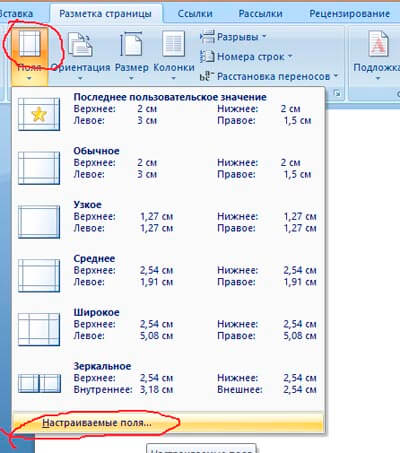
Шаг 3. Снова вернитесь во вкладку «Разметка страницы», кликните по кнопке «Колонки», затем на параметр «Три». Тем самым вы разобьете лист на три колонки.
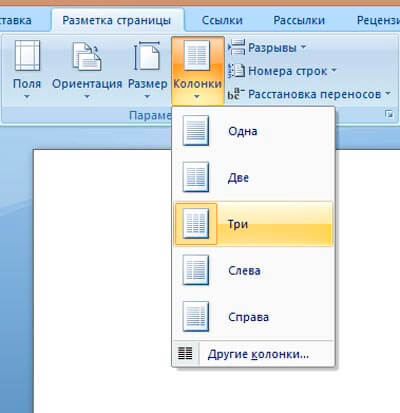
Шаг 4. Чтобы увидеть линии сгиба, перейдите в этом же пункте на «Другие колонки» внизу списка. После чего откроется окно, здесь нужно поставить галочку у параметра «Разделитель» и нажать ОК.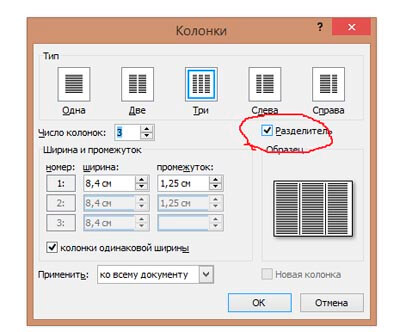 После проделанной процедуры на странице появятся разделительные черты в вертикальном положении, которые обозначают линии сгибания. Затем наполните его нужной информацией и изображениями. Программа Microsoft Word позволяет сделать красивые и оригинальные брошюры. Новые версии предлагают уже готовые шаблоны и образцы. В 2007 или 2010 Ворде встроенные инструменты позволяют создать рекламный буклет своими руками. Если у вас появились вопросы или какие-либо сложности, обязательно пишите об этом в комментариях.
После проделанной процедуры на странице появятся разделительные черты в вертикальном положении, которые обозначают линии сгибания. Затем наполните его нужной информацией и изображениями. Программа Microsoft Word позволяет сделать красивые и оригинальные брошюры. Новые версии предлагают уже готовые шаблоны и образцы. В 2007 или 2010 Ворде встроенные инструменты позволяют создать рекламный буклет своими руками. Если у вас появились вопросы или какие-либо сложности, обязательно пишите об этом в комментариях.
